发布时间:2023-09-06 15:10:01 来源:转转大师 阅读量:998
跳过文章,直接视频压缩在线转换免费>> AI摘要
AI摘要本文介绍了四种视频压缩方法,以保持画质清晰。首先,可以通过更改视频格式,如将AVI改为MP4,来减小视频大小。其次,推荐使用在线压缩工具,支持多种格式,并可按需调整输出设置。第三种方法是使用转转大师客户端进行批量视频压缩,适用于大量或大体积视频。最后,通过PR软件调整比特率也能实现视频压缩,需注意比特率与清晰度的平衡。
摘要由平台通过智能技术生成
有什么办法可以让视频压缩后依然清晰不影响画质呢?相信很多人都想过这个问题,因为这也是我们最关注的问题,如果视频压缩后画质变差,那么就满足不了我们的需求,我们虽然想压缩视频,但是希望画质能在接受范围内,所以常常要寻求一个好的如何进行视频压缩方法,下面就来给大家推荐一些不错的视频压缩文件软件。
视频的大小其中一个影响因素就是视频格式。同一个视频,使用AVI格式比使用MP4格式大,所以我们可以通过修改文件的拓展名来改变视频格式,达到压缩视频的目的。这个方法适用于AVI、WMV格式的视频,如果是MP4的格式,可以试试其他的压缩方法。
操作步骤:
光标移动到视频上,单击鼠标右键,打开【属性】,在【常规】页面,在文本框里将视频的拓展名改为“.mp4”,按下【enter】键会询问是否更改文件拓展名,选择【是】,然后点击【确定】即可。
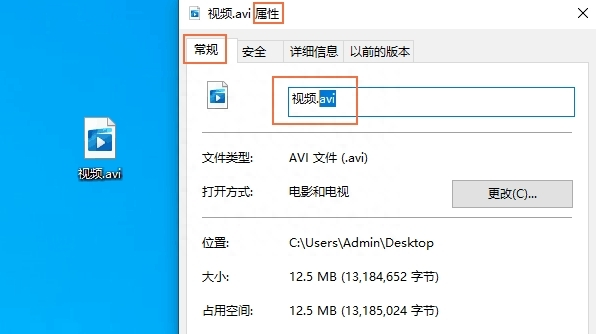
如果不想安装软件工具的话,那么可以试试在线压缩,很简单~其实你只需要根据下方操作就能实现!
操作步骤:
1、点击链接进入视频压缩界面:https://pdftoword.55.la/videocompress/

2、点击中间的“选择文件”,添加你要压缩的视频,支持的视频格式有:mp4、wmv、avi、mov、flv、m4v、mkv等。

3、上传视频后还可以根据自己的需求选择输出格式,调整视频宽度、文件大小、视频比特率、视频帧率、音频比特率、音频采样率。设置完成后点击开始压缩。

4、等待压缩完成。

5、压缩完成,点击下载。
这是一款多功能的PDF压缩软件,它除了可以对PDF进行格式转换、编辑等操作,还拥有压缩工具,可以对图片、Word、视频等进行压缩,而且支持批量操作,可以添加多个视频文件同时压缩。
操作步骤:
1、需要批量压缩视频或者是压缩体积较大的视频,那么建议下载客户端进行压缩处理。

2、到官网处下载安装包,点击“文件压缩”-“视频压缩”,上传要压缩的视频。

3、点击压缩视频,然后很快就能压缩好,打开文件夹即可查看。
经常剪视频的朋友应该大部分用过PR吧,它除了可以剪辑视频,在导出的时候还可以通过调整视频的比特率来压缩视频。
操作步骤:
打开软件,导入要压缩的视频,在【导出设置】里修改【导出格式】为“H.264”,接下来点击【视频】,调整【比特率设置】的参数,比特率越高,视频越大,但是相对应的,清晰度也会越高。
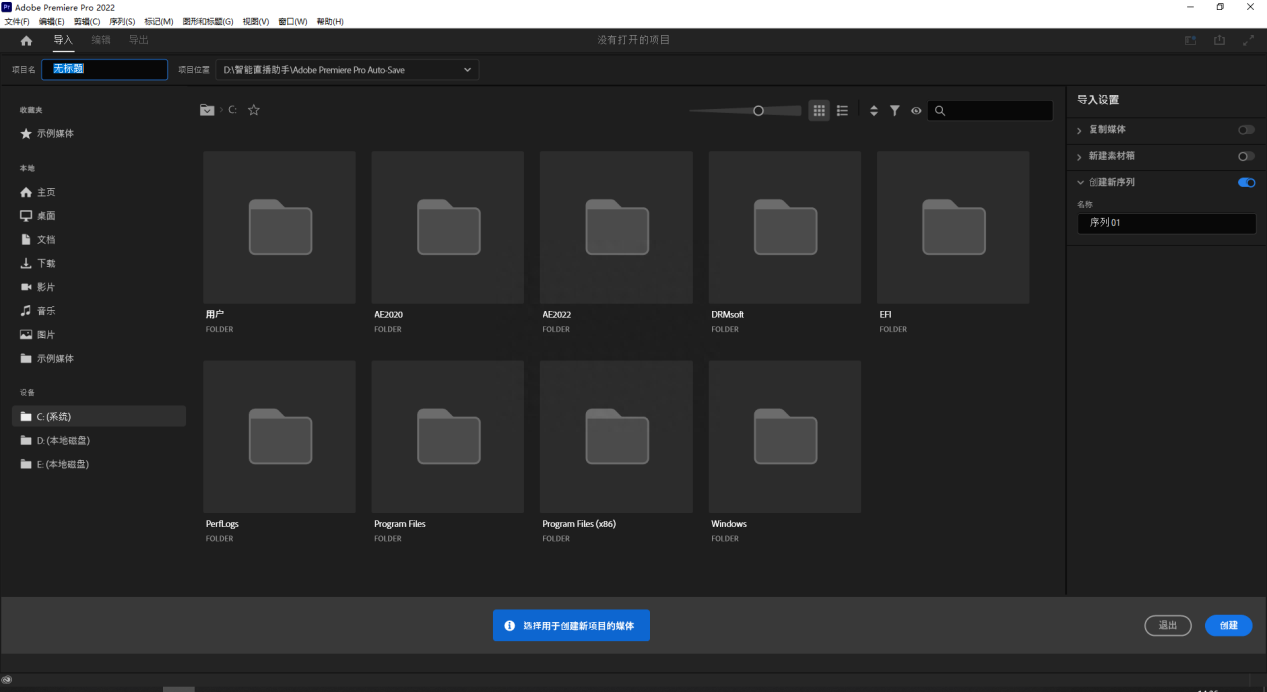
【如何进行视频压缩?教你4个简单的方法!】相关推荐文章: 返回转转大师首页>>
我们期待您的意见和建议: